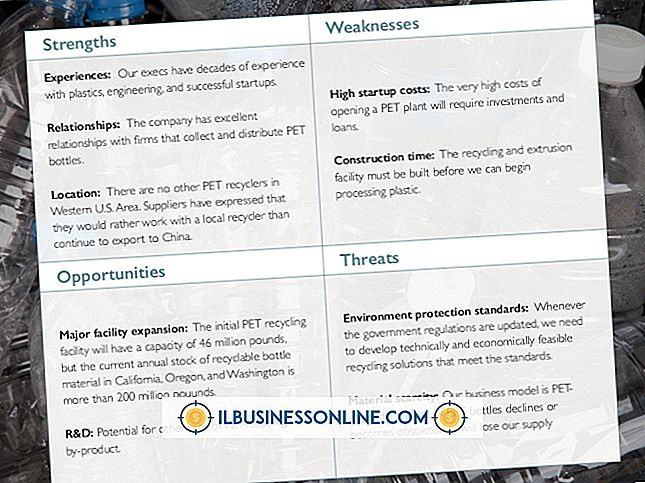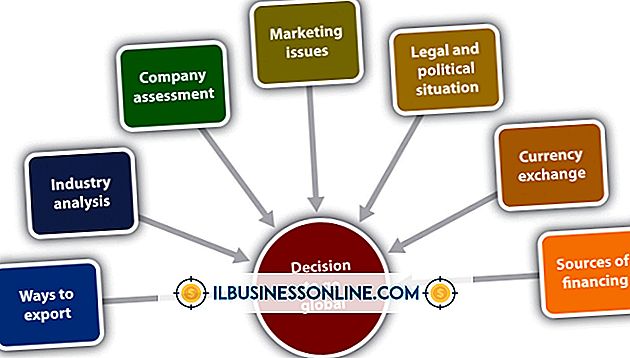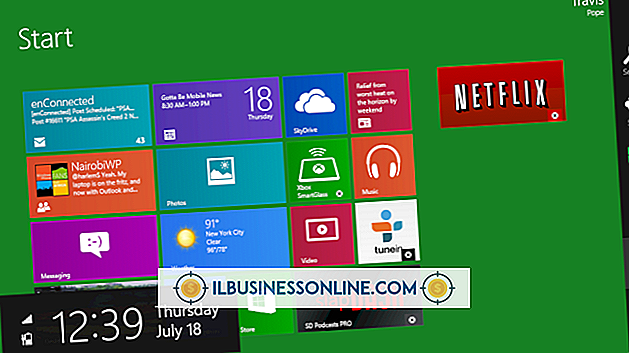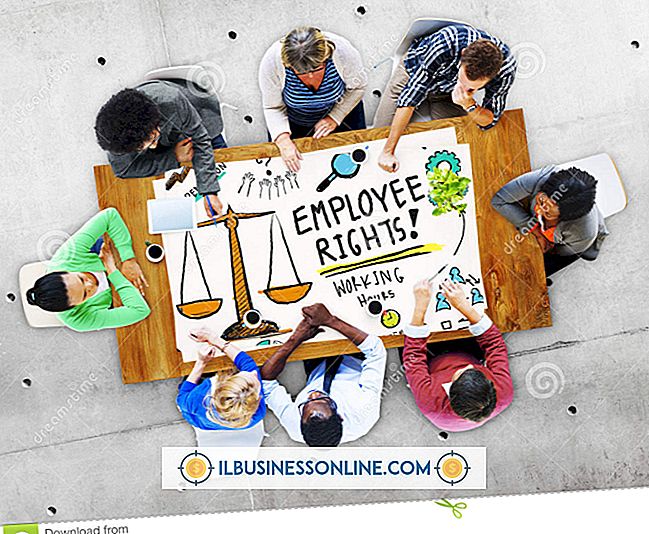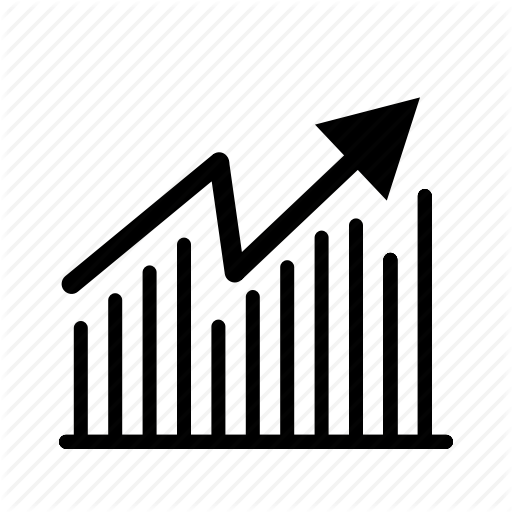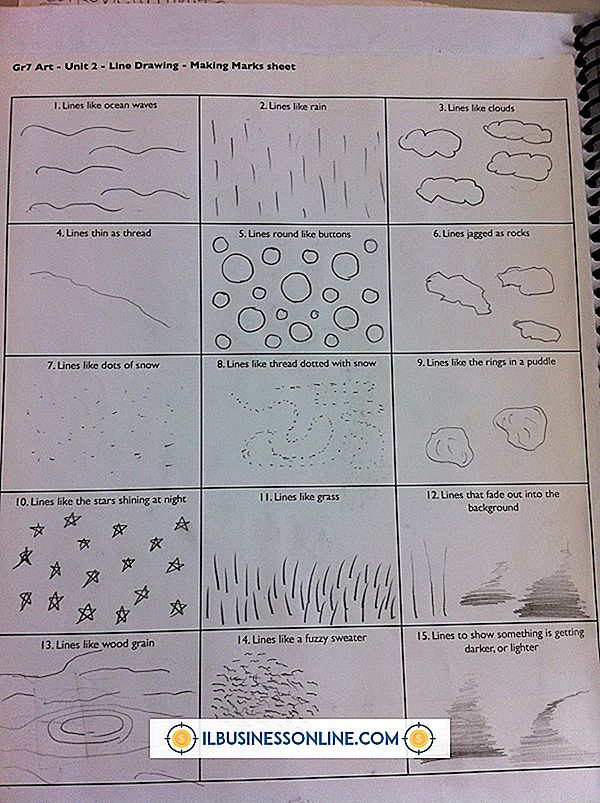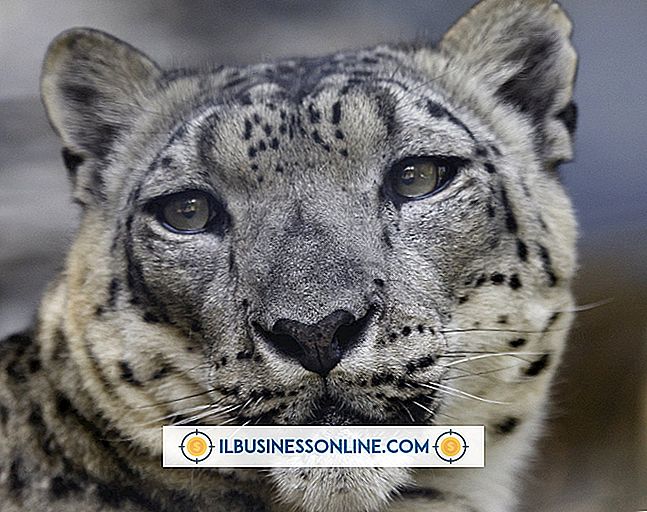Google वेब एल्बम पर एकाधिक फ़ोटो कैसे अपलोड करें

एक वेबसाइट पर एक बार में एक फ़ाइल अपलोड करने से एक सांसारिक कार्य चालू हो सकता है यदि आपके पास अपलोड करने के लिए कई फाइलें हैं। 2011 में, Google ने अपनी मुफ्त पिकासा वेब एल्बम फोटो शेयरिंग सेवा को बढ़ाया: अब आप कुछ तरीकों से एक समय में अपने कंप्यूटर से असीमित संख्या में फोटो अपलोड कर सकते हैं। एक बार जब आप अपनी तस्वीरों को वेब पर एल्बम में ले लेते हैं, तो अन्य आपके पिकासा वेब एल्बम पृष्ठ पर जाकर उन्हें देख सकते हैं।
फोटो एल्बम का चयन करें
1।
अपने पिकासा वेब एल्बम पृष्ठ पर जाएं।
2।
"अपलोड" पर क्लिक करें।
3।
"मौजूदा एल्बम में जोड़ें" पर क्लिक करें और फिर अपने फोटो एल्बम को प्रदर्शित करने के लिए "एल्बम का नाम" ड्रॉप-डाउन मेनू पर क्लिक करें। इसे चुनने के लिए किसी एक एल्बम पर क्लिक करें।
फ़ाइल अपलोड विंडो का उपयोग करके अपलोड करें
1।
"अपने कंप्यूटर से फ़ोटो का चयन करें" पर क्लिक करें। एक "फ़ाइल अपलोड" विंडो खुलती है।
2।
अपनी "Ctrl" कुंजी दबाए रखें और उन फ़ाइलों पर क्लिक करें जिन्हें आप अपलोड करना चाहते हैं।
3।
उन्हें अपलोड करने के लिए "ओपन" पर क्लिक करें।
खींच कर अपलोड करें
1।
अपने ब्राउज़र का आकार बदलें ताकि वह 50 प्रतिशत छोटा हो। ब्राउज़र को अपनी स्क्रीन के दाईं ओर खींचें।
2।
विंडोज एक्सप्लोरर खोलें और इसे आकार दें ताकि यह 50 प्रतिशत छोटा हो। इसे अपनी स्क्रीन की बाईं ओर खींचें।
3।
उस फ़ोल्डर पर नेविगेट करें जिसमें चित्र हैं, "Ctrl" कुंजी दबाए रखें और उन फ़ाइलों पर क्लिक करें जिन्हें आप अपलोड करना चाहते हैं। विंडोज एक्सप्लोरर फाइलों को हाइलाइट करता है।
4।
अपने Picasa पृष्ठ पर दिखाई देने वाली "फ़ोटो यहाँ खींचें" बॉक्स में फ़ाइलों को खींचें। साइट उन्हें अपलोड करती है।
टिप्स
- यदि आप कई फ़ाइलों का चयन करते हैं तो बड़ी फ़ोटो को अपलोड करने में कुछ समय लग सकता है। अपने पिकासा मुख पृष्ठ के निचले भाग पर प्रगति बार देखकर अपलोड प्रक्रिया की निगरानी करें
- अपने एल्बम देखने के लिए नई छवियां अपलोड करने के बाद "मेरी तस्वीरें" पर क्लिक करें। उन्हें देखने के लिए अपनी छवियों वाले एल्बम पर क्लिक करें।